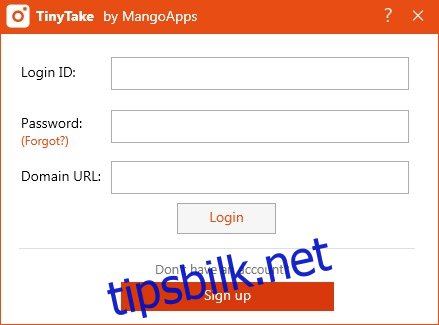For mange Windows-brukere er det å ta skjermbilder en aktivitet som utføres flere ganger om dagen. Hvis arbeidet ditt involverer visuell representasjon av ideer til kundene dine, eller du stadig trenger å gi visuell assistanse til kunder over internett, gir et skjermbildeverktøy en definitiv løsning for å utføre denne oppgaven. Heldigvis finnes det massevis av Windows-applikasjoner som lar deg fange opp og lagre aktivitet på skjermen når som helst, men hvis du trenger et verktøy som lar deg ta skjermbilder og ta opp skjermcaster, kommentere dem med en gang og dele dem online på den enkleste måten, så TinyTake kan være det du leter etter. Applikasjonen er utviklet av MangoApps, og har mange flotte funksjoner som strømlinjeformer opplevelsen av skjermbildedeling.
TinyTake løper i systemstatusfeltet og sitter stille der for å unngå avbrudd i arbeidsflyten din, klar for samtalen når du trenger å ta et nytt skjermbilde eller ta opp aktivitet på skjermen i sanntid. Applikasjonen kan fungere uten registrering overhodet, men for å bruke delefunksjonen er registreringen obligatorisk.
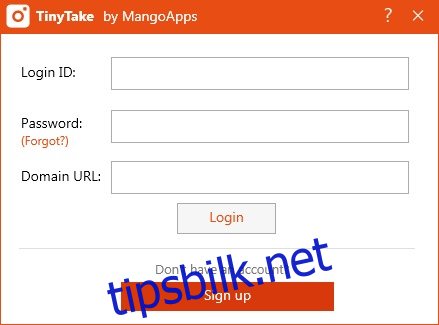
Når du klikker på systemstatusfeltet, får du en liste over fangstmoduser som appen støtter. Du kan fange et bestemt område, et fullt vindu eller til og med fullskjerm. På samme måte kan du ta opp en video av et bestemt område på skjermen på skjermen, eller ta opp en fra datamaskinens webkamera. TinyTake lar deg til og med dele eksisterende bilder som allerede er lagret på datamaskinen din med andre på et blunk, både enkeltvis eller i bulk.
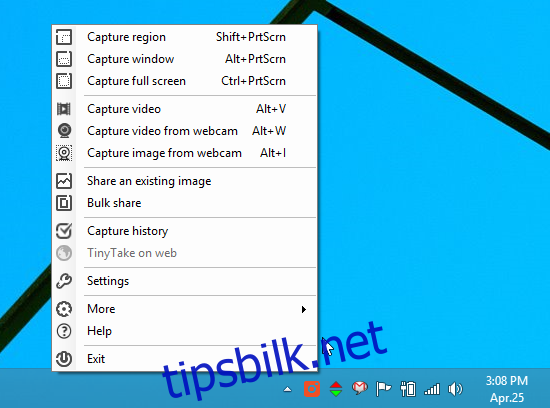
Selve skjermbildeopptaksprosedyren er den enkleste tingen med TinyTake. Anta at du trenger å lagre en bestemt region, kan du velge dette alternativet fra kontekstmenyen eller ved å trykke på den tilhørende hurtigtasten og skissere det nødvendige området. TinyTake viser bredde- og høydemålene for området du skisserer.
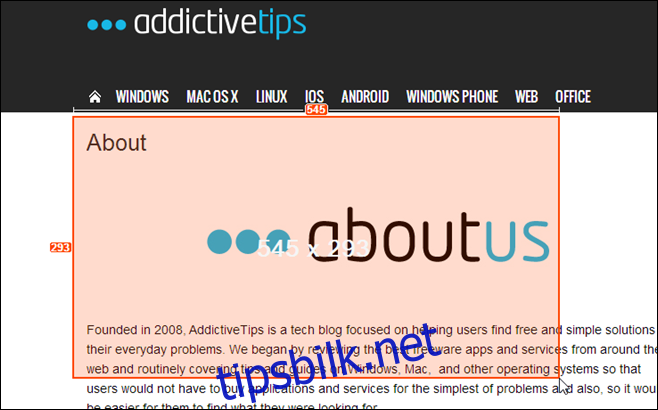
Så snart du tar skjermbildet, vil et forhåndsvisningsvindu dukke opp. Du kan velge å gjøre det på nytt, kommentere det eller bare laste det opp som det er til MangoApps-skyen. Når du gjør det, blir en lenke til bildet automatisk kopiert til utklippstavlen, slik at du kan dele det. Du kan også sende bildet via e-post direkte fra appen ved å klikke på e-postikonet øverst til høyre.
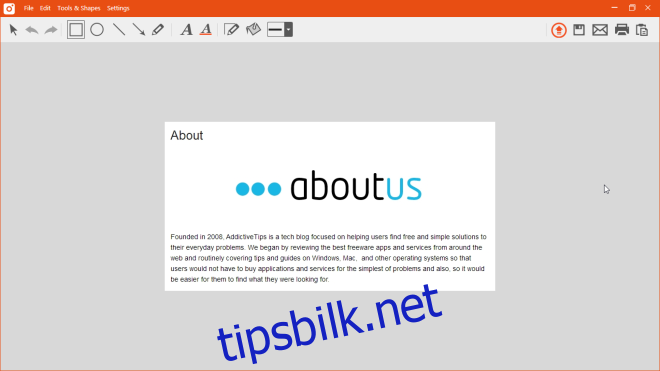
TinyTakes andre store styrke er evnen til å ta opp og lagre skjermsendinger av enhver aktivitet på skjermen. Dette kan oppnås ved først å velge området du vil registrere ved å tegne over det, hvorpå det begynner å registrere aktiviteter innenfor det området. Du kan også pause og gjenoppta opptaket når som helst, og klikk Stopp for å lagre den endelige utdata.
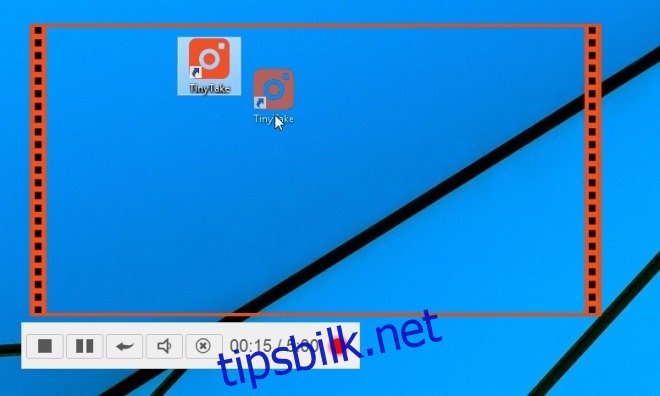
En annen genial funksjon er Bulk Share-alternativet som lar deg sende flere bilder til andre på en gang. Bare klikk på Bulk Share fra kontekstmenyen, og dra og slipp de nødvendige elementene over vinduet som dukker opp. TinyTake laster deretter opp disse filene til MangoApps, slik at du kan sende dem til hvem du vil.
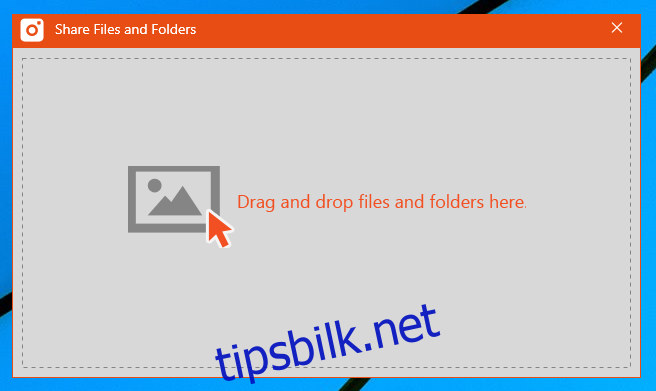
Og jeg har bare begynt å skrape på overflaten her fordi TinyTake har mange ekstra flotte funksjoner å prøve. Du kan laste ned appen gratis via lenken nedenfor. Det fungerer på Windows XP, Windows Vista, Windows 7 og Windows 8.